PC电脑怎么录制屏幕?(免费又好用的4种录屏方法)
![]() 三石哥
2022-07-25 17:15:52
917
三石哥
2022-07-25 17:15:52
917
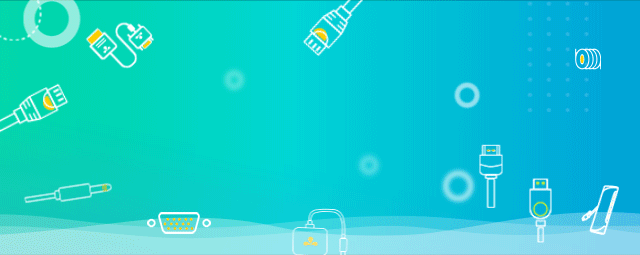
日常工作生活中,经常有电脑录屏的需求,比如:录屏会议、录屏操作演示、录屏课程课件、录屏游戏等,那么除了使用花钱的录屏软件外,那么还有哪些免费又好用的录屏方法呢?
01
—
XBOX录屏工具
很多人不知道,其实 win10 电脑有自带的免费录屏功能,只不过隐藏比较深,需要按照特定的路径去开启。
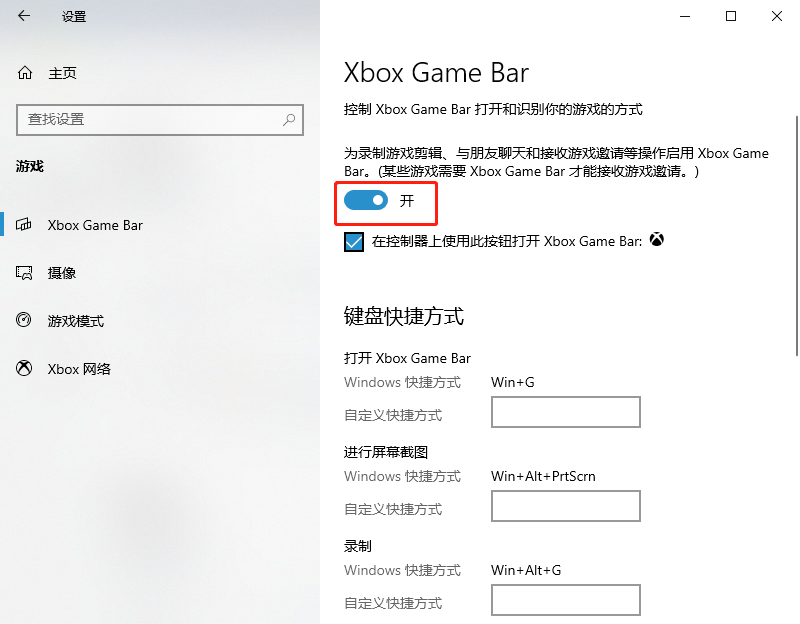
操作介绍:快捷键【win键+G】即可调出。第一次开启的话,需要打开Windows设置,然后选择【游戏】,开启boxGame Bar就可以了。它可以录制游戏及应用,但不能录制桌面。
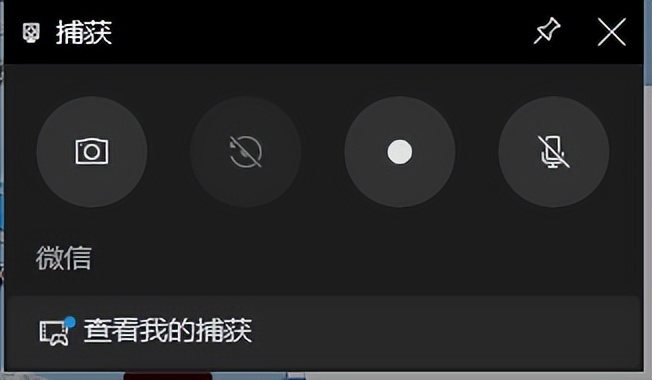
录屏结束之后,录制的视频文件存放位置在用户文件夹--视频--捕获里面;
02
—
运行录屏
这个录制的方法只能录制画面,不能录制声音,而且它是以HTML的格式保存的,会抓取你的每一步操作并添加说明。
按下快捷键【Win+R】调出运行窗口,在运行窗口内输入【psr.exe】命令,输入完成之后,点击下方的【确定】按钮。
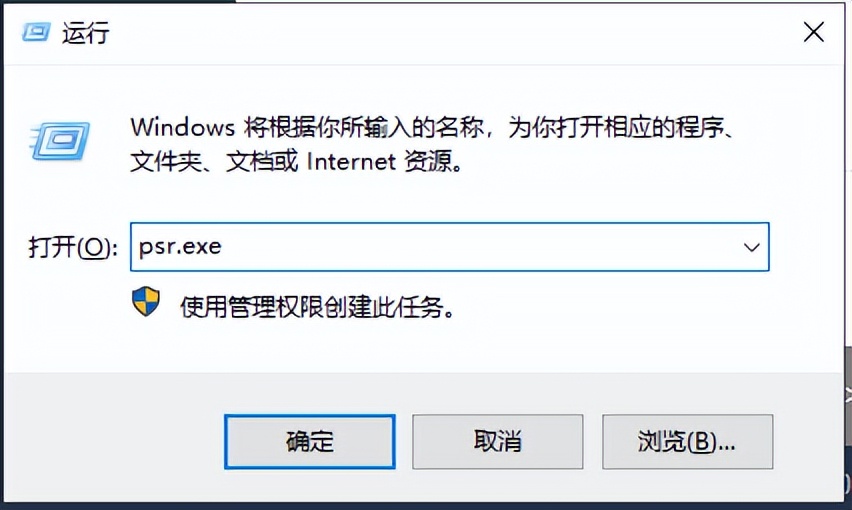
弹出步骤记录器后,点击【开始记录】就可以记录桌面上所有的操作;

点击【停止记录】就会自动弹出保存文件的窗口。
03
—
QQ录屏
说到QQ,大家可能觉得它是个聊天工具,但有多少人都习惯用它的截图工具?其实大家没发现,QQ里面也有一个录屏功能,不过要在QQ运行状态下才能使用。
它的录屏功能也是免费的。快捷键是【Ctrl+Alt+S】,直接自定义设置录屏范围,选择录制按钮即可开始进入录屏状态。
按下快捷键【Ctrl+Alt+S】弹出鼠标箭头和网格线后,框选要录屏的区域,然后点击右下角的【开始录制】,倒计时3秒就可以了。
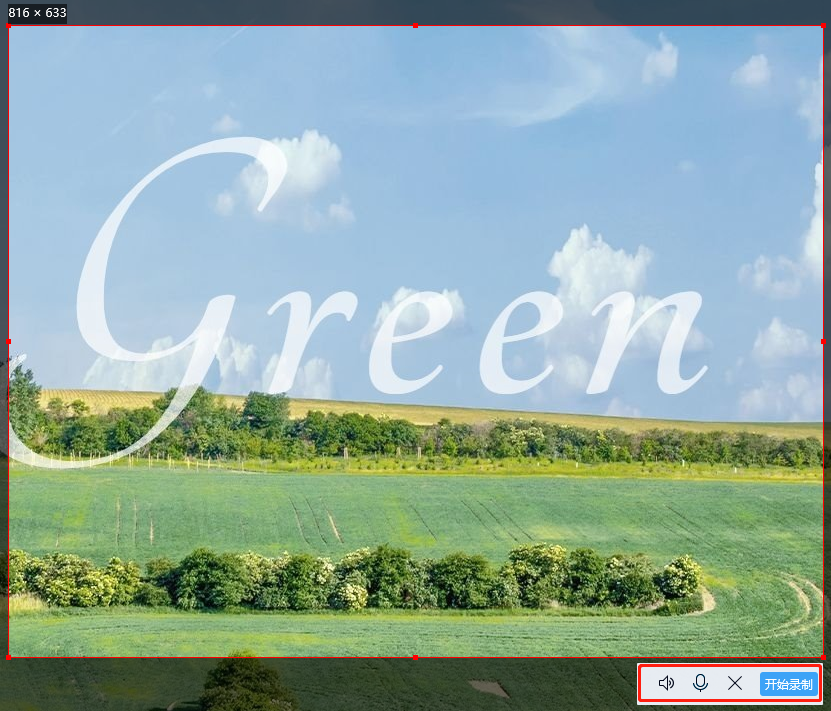
录制成功后,直接点击右下角的【结束录制】,录制好的视频就会自动预览播放,确定可以之后点击右下角的下载图标,就可以将视频保存到桌面上了。
QQ的录屏界面还是比较简洁的,录制过程中还能够画笔、文字工具等进行标注,是不是很方便呢?
04
—
PPT录屏
是的,你没看错,就是你认识的那个微软PPT也是自带录屏功能的,而且非常好用。
打开PPT,点击菜单栏上的【插入】-【媒体】,然后点击里面的【屏幕录制】功能,点击【选择区域】后,同时按下【Win+Shift+R】键即可开始录制。
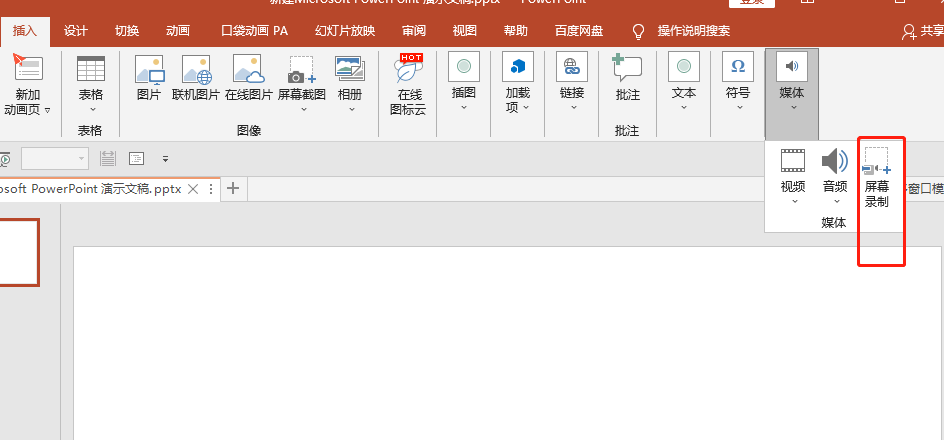
点击之后,会跳出一个录制窗口,里面的功能非常简单,只有五个选项。
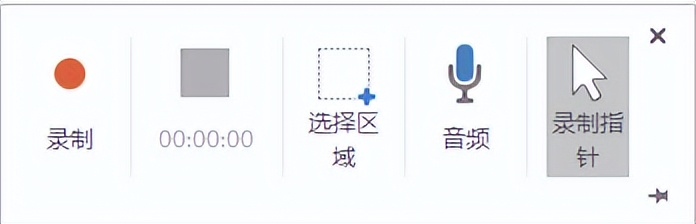
也可以选择是否需要音频和录制指针,最后就可以开始录制了。
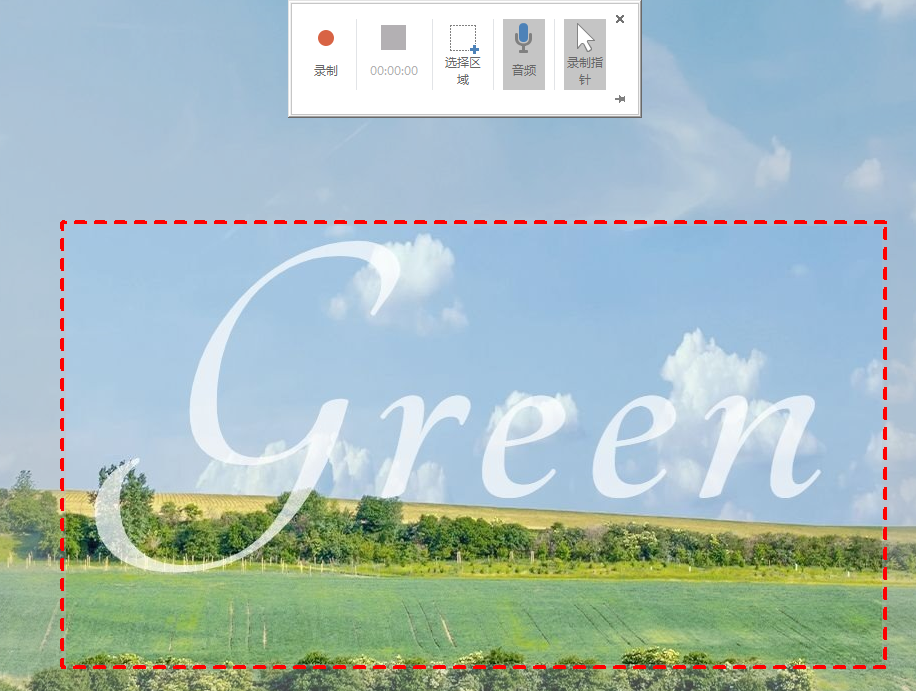
录制完成之后,按下快捷键【Win+shift+Q】就会将录制的视频放到PPT中,你可以将视频PPT中的视频单独另存为到桌面上哦,最后保存的录屏格式为MP4格式。

不管是电脑自带录屏功能,还是QQ及PPT录屏,录制好的视频默认保存的都是MP4格式,不支持选择其它格式保存。
*文章部分图片和素材来源于网络,侵删
版权声明:本文内容由互联网用户自发贡献,该文观点仅代表作者本人。本站仅提供信息存储空间服务,不拥有所有权,不承担相关法律责任。如发现本站有涉嫌抄袭侵权/违法违规的内容, 请发送邮件至 3561739510@qq.com 举报,一经查实,本站将立刻删除。
转载请注明来自专注SEO技术,教程,推广 - 8848SEO,本文标题:《PC电脑怎么录制屏幕?(免费又好用的4种录屏方法)》
标签:
- 搜索
- 最新文章
- 热门文章
-
- 网站网络营销怎么做?如何有效提升网站流量和转化率?
- 网站架构小程序的步骤是什么?需要考虑哪些常见问题?
- 如何推广网站平台引流?有效策略和常见问题解答?
- 抖音视频如何添加背景音乐?音频加入步骤是什么?
- 用哪些软件可以创建修改html?最佳工具推荐及使用教程?
- 头条新闻网站如何推广?有效提升曝光率的策略有哪些?
- 网站关键词搜索怎么做的?如何优化关键词提高搜索排名?
- 如何推广百度网站?有效提升网站排名的策略是什么?
- 抖音影视剪辑原创违规了怎么办?如何避免侵权问题?
- 营销网站怎么做合适?如何打造有效的营销网站?
- HTML标签支持哪些字体?如何在网页中使用它们?
- 如何推广小说网站文章?有效策略和常见问题解答?
- www.8848seo.cn/article-210830-1.html
- 抖音萌宠游戏剪辑教程怎么做?视频编辑有哪些技巧?
- 如何在外国推广中文网站?有哪些有效的策略和工具?
- 抖音号设置剪辑号和视频号的方法是什么?常见问题有哪些?
- 怎么分析网站页面?页面分析的步骤和技巧是什么?
- 快手直播剪辑是否违规?发现违规内容该如何举报?
- 热点分析网站推荐怎么写?如何选择合适的分析工具?
- 如何建设网站和推广网站?网站建设和推广的常见问题有哪些?
- 热门tag






